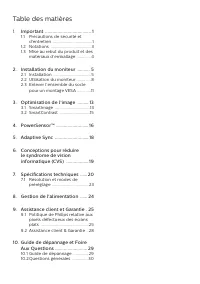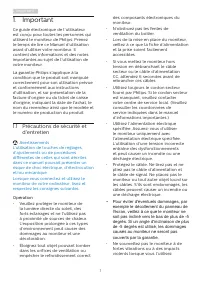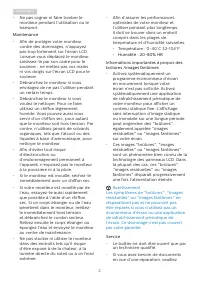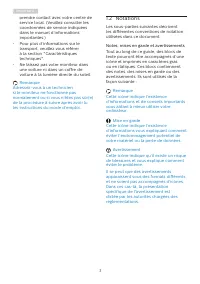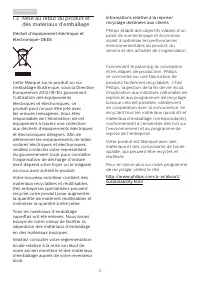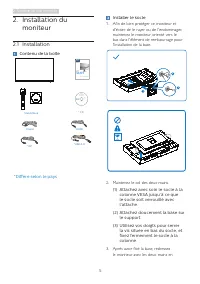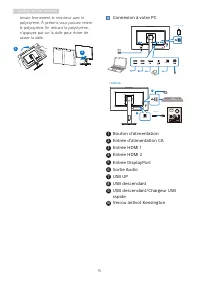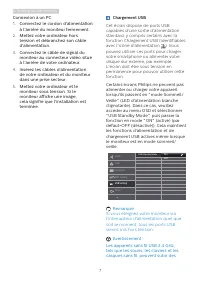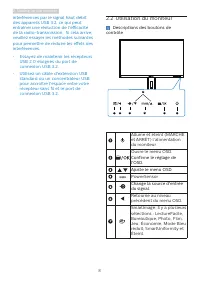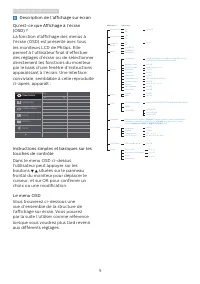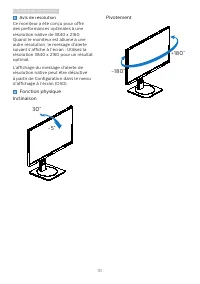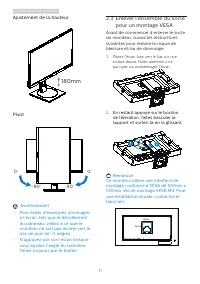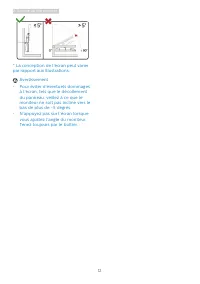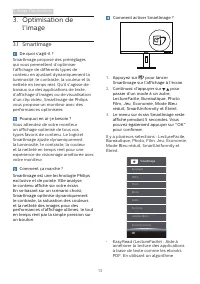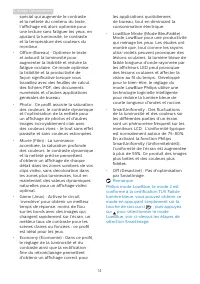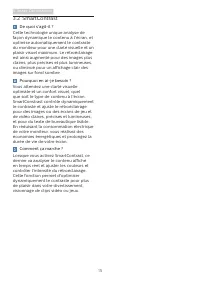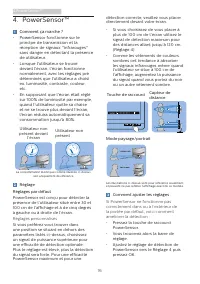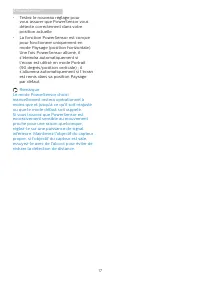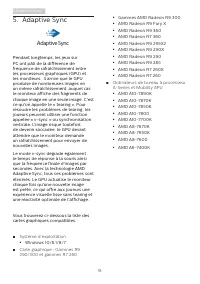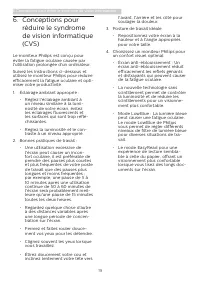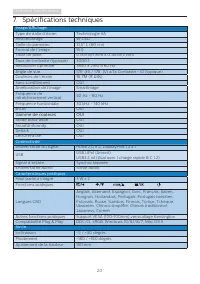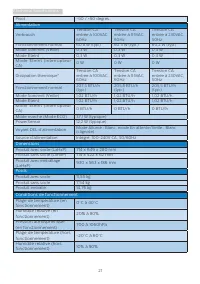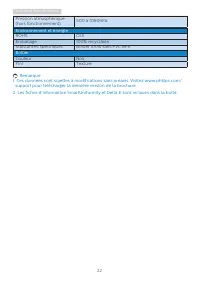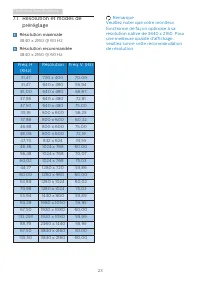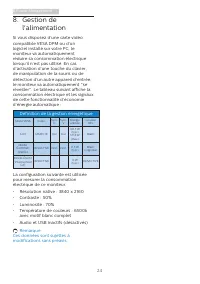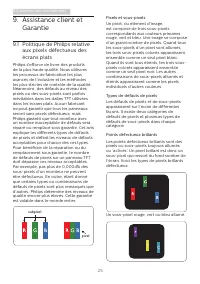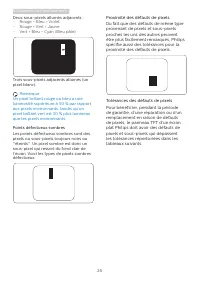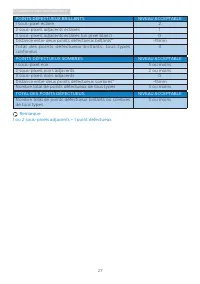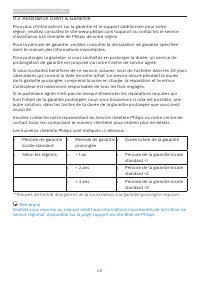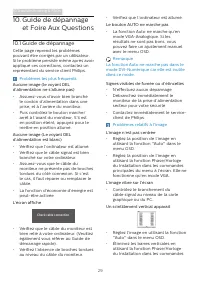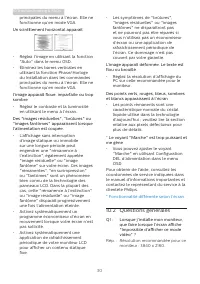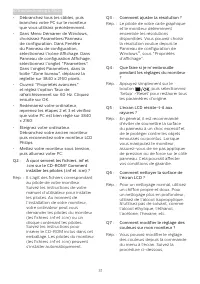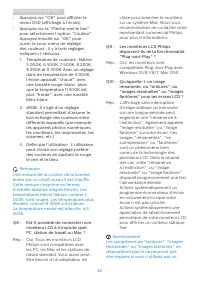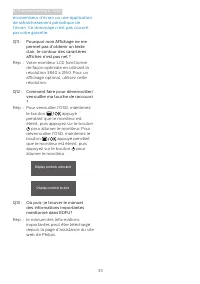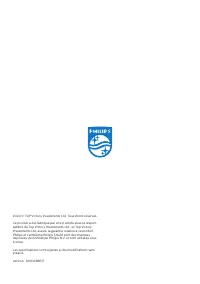Page 2 - Table des matières; Précautions de sécurité et
Table des matières 1. Important ������������������������������������� 1 1.1 Précautions de sécurité et d’entretien .................................... 1 1.2 Notations ..................................... 31.3 Mise au rebut du produit et des matériaux d’emballage ............. 4 2� Installation du ...
Page 3 - Avertissements
1 1. Important 1. Important Ce guide électronique de l’utilisateur est conçu pour toutes les personnes qui utilisent le moniteur de Philips. Prenez le temps de lire ce Manuel d'utilisation avant d’utiliser votre moniteur. Il contient des informations et des notes importantes au sujet de l'utilisatio...
Page 7 - Setting up the monitor; moniteur; Contenu de la boîte; P V; Start; *Diffère selon le pays
5 2. Setting up the monitor 2. Installation du moniteur 2.1 Installation Contenu de la boîte Stand/Base Power * CD 2 0 2 0 © T O P V ict or y In ve stm en ts L td. A ll rig hts r eserv ed. Un authorized duplication is a viola tion of a pp lica ble la ws . M ad e an d pr in te d in C hi n a. V er si ...
Page 8 - tenant fermement le moniteur avec le
6 2. Setting up the monitor tenant fermement le moniteur avec le polystyrène. À présent, vous pouvez retirer le polystyrène. En retirant le polystyrène, n’appuyez pas sur la dalle pour éviter de casser la dalle. 2 1 Connexion à votre PC 1 2 Fast Charger USB UP 3 6 5 7 8 10 9 4 USB hub 1 2 USB A-B US...
Page 9 - Connexion à un PC; Chargement USB; Remarque
7 2. Setting up the monitor Connexion à un PC 1. Connectez le cordon d'alimentation à l'arrière du moniteur fermement. 2. Mettez votre ordinateur hors tension et débranchez son câble d'alimentation. 3. Connectez le câble de signal du moniteur au connecteur vidéo situé à l'arrière de votre ordinateur...
Page 10 - Utilisation du moniteur; Descriptions des boutons de
8 2. Setting up the monitor interférences par le signal haut débit des appareils USB 3.2, ce qui peut entraîner une réduction de l'efficacité de la radio-transmission. Si cela arrive, veuillez essayer les méthodes suivantes pour permettre de réduire les effets des interférences. • Essayez de mainten...
Page 11 - Description de l’affichage sur écran
9 2. Setting up the monitor Description de l’affichage sur écran Qu’est-ce que Affichage à l’écran (OSD) ? La fonction d'affichage des menus à l'écran (OSD) est présente avec tous les moniteurs LCD de Philips. Elle permet à l’utilisateur final d’effectuer des réglages d’écran ou de sélectionner dire...
Page 12 - Avis de résolution; Fonction physique
10 2. Setting up the monitor Avis de résolution Ce moniteur a été conçu pour offrir des performances optimales à une résolution native de 3840 x 2160. Quand le moniteur est allumé à une autre résolution, le message d’alerte suivant s’affiche à l’écran : Utilisez la résolution 3840 x 2160 pour un rés...
Page 13 - Ajustement de la hauteur; Enlever l’ensemble du socle; Placez l'écran face vers le bas sur une
11 2. Setting up the monitor Ajustement de la hauteur 180mm Pivot 90 ° -90 ° 0 ° 0 ° Avertissement : • Pour éviter d’éventuels dommages à l’écran, tels que le décollement du panneau, veillez à ce que le moniteur ne soit pas incliné vers le bas de plus de -5 degrés. • N’appuyez pas sur l’écran lorsqu...
Page 15 - Image Optimization; l’image; Comment ça marche ?
13 3. Image Optimization 3. Optimisation de l’image 3.1 SmartImage De quoi s’agit-il ? SmartImage propose des préréglages qui vous permettent d’optimiser l’affichage de différents types de contenu en ajustant dynamiquement la luminosité, le contraste, la couleur et la netteté en temps réel. Qu’il s’...
Page 18 - Réglages personnalisés
16 4.PowerSensor™ 4. PowerSensor™ Comment ça marche ? • PowerSensor fonctionne sur le principe de transmission et la réception de signaux "infrarouges" sans danger en détectant la présence de utilisateur. • Lorsque l'utilisateur se trouve devant l'écran, l'écran fonctionne normalement, avec ...
Page 20 - Adaptive Sync; Système d’exploitation
18 5.Adaptive Sync 5. Adaptive Sync Adaptive Sync Pendant longtemps, les jeux sur PC ont pâti de la différence de fréquence de rafraîchissement entre les processeurs graphiques (GPU) et les moniteurs. Il arrive que le GPU produise de nombreuses images en un même rafraîchissement, auquel cas le monit...
Page 21 - Conceptions pour éviter le syndrome de vision informatique; Conceptions pour
19 6. Conceptions pour éviter le syndrome de vision informatique 6. Conceptions pour réduire le syndrome de vision informatique (CVS) Le moniteur Philips est conçu pour éviter la fatigue oculaire causée par l'utilisation prolongée d'un ordinateur. Suivez les instructions ci-dessous et utilisez le mo...
Page 22 - Technical Specifications; Spécifications techniques; Gamme de couleurs; Connectivité
20 7.Technical Specifications 7. Spécifications techniques Image/Affichage Type de dalle d’écran Technologie VA Rétroéclairage W-LED Taille du panneau 31,5'' L (80 cm) Format de l’image 16:9 Taille de pixel 0,18159(H)mm x 0,18159(V)mm Taux de contraste (typique) 3000:1 Résolution optimale 3840 x 216...
Page 23 - Alimentation; Dimensions
21 7.Technical Specifications Pivot -90 / +90 degrés Alimentation Verbrauch Tension CA entrée à 100VAC, 60Hz Tension CA entrée à 115VAC, 60Hz Tension CA entrée à 230VAC, 50Hz Fonctionnement normal 60,8 W (typ.) 60,3 W (typ.) 60,2 W (typ.) Mode Sommeil (Veille) 0,3 W 0,3 W 0,3 W Mode Éteint 0,3 W 0,3...
Page 24 - Environnement et énergie
22 7.Technical Specifications Pression atmosphérique (hors fonctionnement) 500 à 1060hPa Environnement et énergie ROHS OUI Emballage 100% recyclable Substances spécifiques Boîtier 100% sans PVC BFR Boîtier Couleur Noir Fini Texture Remarque 1. Ces données sont sujettes à modifications sans préavis. ...
Page 25 - Résolution et modes de; Résolution maximale
23 7.Technical Specifications 7.1 Résolution et modes de préréglage Résolution maximale 3840 x 2160 @ 60 Hz Résolution recommandée 3840 x 2160 @ 60 Hz Fréq. H. (KHz) Résolution Fréq. V. (Hz) 31,47 720 x 400 70,09 31,47 640 x 480 59,94 35,00 640 x 480 66,67 37,86 640 x 480 72,81 37,50 640 x 480 75,00...
Page 26 - Définition de la gestion énergétique
24 8.Power Management 8. Gestion de l'alimentation Si vous disposez d’une carte vidéo compatible VESA DPM ou d’un logiciel installé sur votre PC, le moniteur va automatiquement réduire sa consommation électrique lorsqu’il n’est pas utilisé. En cas d’activation d’une touche du clavier, de manipulatio...
Page 27 - Customer care and warranty; Assistance client et; Politique de Philips relative; subpixel; Pixels et sous-pixels
25 9.Customer care and warranty 9. Assistance client et Garantie 9.1 Politique de Philips relative aux pixels défectueux des écrans plats Philips s'efforce de livrer des produits de la plus haute qualité. Nous utilisons les processus de fabrication les plus avancés de l’industrie et les méthodes les...
Page 28 - Proximité des défauts de pixels
26 9.Customer care and warranty Proximité des défauts de pixels Du fait que des défauts de même type provenant de pixels et sous-pixels proches les uns des autres peuvent être plus facilement remarqués, Philips spécifie aussi des tolérances pour la proximité des défauts de pixels. Tolérances des déf...
Page 30 - Les numéros clientèle Philips sont indiqués ci-dessous.
28 9.Customer care and warranty 9.2 Assistance client & Garantie Pour plus d'informations sur la garantie et le support additionnel pour votre région, veuillez consultez le site www.philips.com/support ou contactez le service d'assistance à la clientèle de Philips de votre région. Pour la périod...
Page 31 - Guide de dépannage; Problèmes les plus fréquents
29 10.Troubleshooting & FAQs 10. Guide de dépannage et Foire Aux Questions 10.1 Guide de dépannage Cette page reprend les problèmes pouvant être corrigés par un utilisateur. Si le problème persiste même après avoir appliqué ces corrections, contactez un représentant du service client Philips. Pr...
Page 32 - Questions générales
30 10.Troubleshooting & FAQs principales du menu à l’écran. Elle ne fonctionne qu’en mode VGA. Un scintillement horizontal apparait • Réglez l’image en utilisant la fonction "Auto" dans le menu OSD. • Éliminez les barres verticales en utilisant la fonction Phase/Horloge du Installation d...